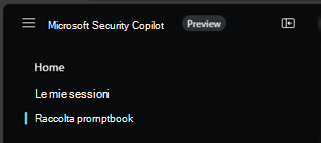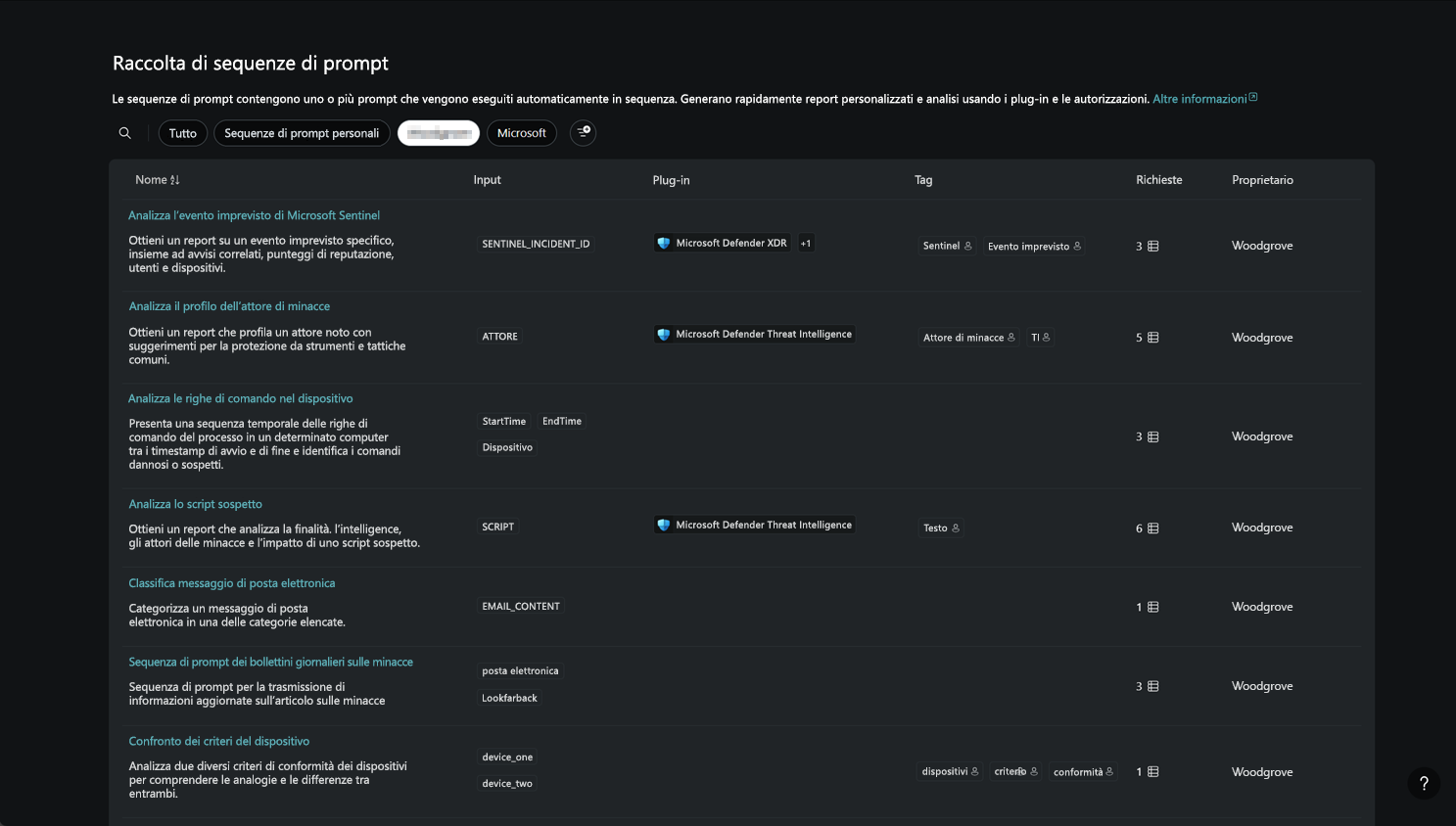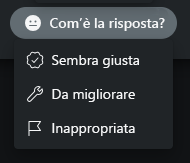Nota
L'accesso a questa pagina richiede l'autorizzazione. È possibile provare ad accedere o modificare le directory.
L'accesso a questa pagina richiede l'autorizzazione. È possibile provare a modificare le directory.
Dopo aver configurato tutto in Security Copilot, è possibile iniziare a usare i prompt. Prompt sono il Security Copilot di input principale necessario per generare risposte utili nelle attività correlate alla sicurezza. I promptbook sono una serie di richieste che sono state messe insieme per eseguire attività specifiche correlate alla sicurezza.
Per introdurre il concetto di richiesta in Security Copilot, nella schermata iniziale sono immediatamente disponibili un set di prompt e promptbook.
Usare la libreria prompts e promptbooks
La libreria di prompt e promptbook in Security Copilot consente di sfruttare rapidamente la potenza della piattaforma in modo allineato al proprio ruolo. Questo set di prompt e promptbook è progettato per guidare l'utente attraverso le funzionalità e le funzionalità più rilevanti per il proprio lavoro.
I prompt e i promptbook curati forniscono un facile accesso agli esempi basati sui ruoli che consentono di richiedere rapidamente, semplificando il lavoro e aumentando la produttività.

Applicazione di filtri
È possibile applicare filtri per trovare prompt o promptbook più rilevanti per l'utente. Limitare i risultati della ricerca applicando più filtri per adattarli meglio al ruolo o allo scenario.
Personalizzare la ricerca selezionando i filtri in base a:
- Ruoli : esempi: CISO, analista SOC, analista intel delle minacce e amministratore IT.
- Plug-in: esempi includono: Microsoft Defender XDR, Microsoft Threat Intelligence e linguaggio naturale in KQL per la ricerca avanzata.
È anche possibile usare la funzione di ricerca per cercare prompt o promptbook in base al titolo.
Uso della libreria dei prompt
Seguire questa procedura per usare i prompt già pronti:
Selezionare Prompt e applicare altri filtri applicabili.
Usare la funzione di ricerca per trovare il titolo di un prompt o selezionare un prompt dalla libreria.
Se la richiesta richiede l'input, ad esempio un nome dell'app o un ID evento imprevisto, digitarlo nella casella di input.
Selezionare Invia
 o premere INVIO.
o premere INVIO.
Uso della libreria promptbooks
È possibile accedere alla libreria promptbook in due modi:
- Attraverso la schermata iniziale
- Tramite il menu Security Copilot
Accesso ai promptbook dalla schermata iniziale
Quando si accede ai promptbook dalla schermata iniziale, sono disponibili diverse funzionalità.

È possibile scegliere una delle azioni seguenti:
- Nella sezione Prompt da provare filtrare in base ai promptbook.
- Usare il promptbook selezionando Introduzione.
- Selezionare... per visualizzare i dettagli del promptbook.
- Selezionare Duplica per creare una copia del promptbook.
- Selezionare Condividi per copiare il collegamento nel promptbook.
Accedere ai promptbook dal menu
Sia i promptbook predefiniti che i promptbook predefiniti dell'organizzazione vengono visualizzati nei promptbook. Per visualizzare i promptbook, passare al menu Security Copilot e selezionare Promptbook. Per visualizzare un elenco dei promptbook predefiniti disponibili in Security Copilot, vedere Provare i promptbook.
Nella libreria promptbook vengono visualizzati tutti i promptbook disponibili. I promptbook sono elencati per nome, proprietario, descrizione, numero di richieste, plug-in necessari e visibilità.
Selezionare l'icona della lente di ingrandimento nella libreria Promptbook nell'area superiore sinistra della pagina. Digitare le prime lettere del titolo del promptbook e attendere il caricamento dei risultati.
È anche possibile usare i filtri per la ricerca.
Scegliere singoli prompt e promptbook
Nella home page di Copilot selezionare l'icona dei prompt  Nella barra dei prompt.
Nella barra dei prompt.
È possibile visualizzare un elenco di sequenze di richieste e richieste da cui iniziare. Le sequenze di richieste sono una raccolta di una o più richieste combinate per eseguire attività specifiche correlate alla sicurezza. Esegue la serie di richieste in sequenza, con una richiesta che si basa su quella precedente.
Per informazioni sui diversi promptbook Security Copilot, vedere Uso dei promptbook.
Creare richieste personalizzate
Usando la stessa barra dei prompt del metodo di prompt precedente, è possibile immettere direttamente le richieste con le proprie parole per Security Copilot rispondere.
Nella barra dei prompt digitare la domanda per Security Copilot.
Selezionare Invia
 o premere INVIO.
o premere INVIO.Attendere che Security Copilot generi una risposta.
Durante il formato della risposta e in base alle impostazioni del log dei processi, Security Copilot mostra i singoli passaggi eseguiti nel log del processo per formare la risposta. Il log del processo offre visibilità sulle azioni dettagliate, sulle origini delle informazioni usate e sulla quantità di tempo necessario per elaborare la risposta.
In qualsiasi momento durante la generazione della risposta, è possibile annullare, modificare o eliminare la richiesta.
Leggere la risposta Security Copilot. Esaminare e verificare se le risposte sono accurate e soddisfano le proprie esigenze.
Se sono presenti altre domande per Security Copilot, è possibile continuare la sessione con più richieste per ottenere risposte iterative. Se non si è soddisfatti della risposta, è possibile provare a porre la domanda in modo diverso, fornendo altri dettagli o esempi di ciò che ci si aspetta o indicando il formato di risposta preferito. Per ottenere alcune idee su ciò che rende una richiesta efficace, leggere Elementi di una richiesta efficace.
Guardare il video seguente per altre informazioni sulla richiesta:
Invio di feedback
Sia che usi promptbook o la tua richiesta, fornire feedback sulla tua soddisfazione per la risposta generata può aiutare Microsoft a migliorare Security Copilot. È possibile trovare i pulsanti per inviare feedback sotto la risposta.
Tenere presente che Security Copilot non sempre funziona correttamente e i contenuti generati dall'IA possono contenere imprecisioni.
Se la risposta ti soddisfa, seleziona Cerca a destra e quindi fornisci alcuni dettagli su ciò che Security Copilot corretto.
Se la risposta non ti soddisfa, seleziona Esigenze di miglioramento e fornisci alcuni dettagli su ciò che Security Copilot non ha funzionato correttamente.
Se per qualsiasi motivo Security Copilot ha avuto una risposta preoccupante e imprevista, è possibile selezionare Inappropriato e fornire altri dettagli.